Vaatamata sellele on Skype endiselt trendikas vestlus- ja videokoosolekute platvorm Suumi üha kasvav surve, Teams ja muud sarnased programmid. Kui soovite arvuti käivitamisel kiiresti Skype'iga ühenduse luua, võite käivitada käivitusprogrammi.
Lisaks saate lubada automaatse sisselogimise ja Skype logib teid automaatselt sisse. Pole vaja sisestada oma kasutajanime ega parooli. Kuid mõnikord ei pruugi see funktsioon ettenähtud viisil töötada. Kui see juhtub, logib Skype teid sisselogimise asemel välja. Või logib see teid kõne ajal ootamatult välja.
Miks Skype mind pidevalt välja logib?
Kui muutsite hiljuti oma Microsofti konto sätteid või muutsite parooli, logib Skype teid välja ja palub teil uuesti sisse logida. Lisaks ei pruugi Skype mõnikord korralikult töötada, kui kasutate rakenduse vana versiooni.
Kuidas parandada Skype'i juhuslikku väljalogimist
Värskendage Skype'i
Ütlematagi selge, et Skype'i vananenud versiooni käitamine võib käivitada pika nimekirja tõrkeid. Seetõttu peaksite esmalt veenduma, et teie Skype'i rakendus on ajakohane.

Minema Seaded, valige Abi ja tagasiside ja kontrollige, kas kasutate Skype'i uusimat versiooni.
Lisaks veenduge, et te poleks mitmesse seadmesse sisse logitud. Kui see nii on, jääge ühes seadmes sisse logituks. Kontrollige, kas Skype logib teid endiselt teie kontolt välja.
Lähtestage Skype AppData
Kui mõned AppData kaustas olevad failid on rikutud, saate probleemi kiiresti lahendada, nimetades vana Skype'i kausta ümber.
- Sulgege Skype täielikult.
- Tüüp %aplikatsiooni andmed% Windowsi otsinguribal.
- Seejärel leidke Skype'i kaust. Paremklõpsake sellel ja nimetage see ümber Skype_Old.
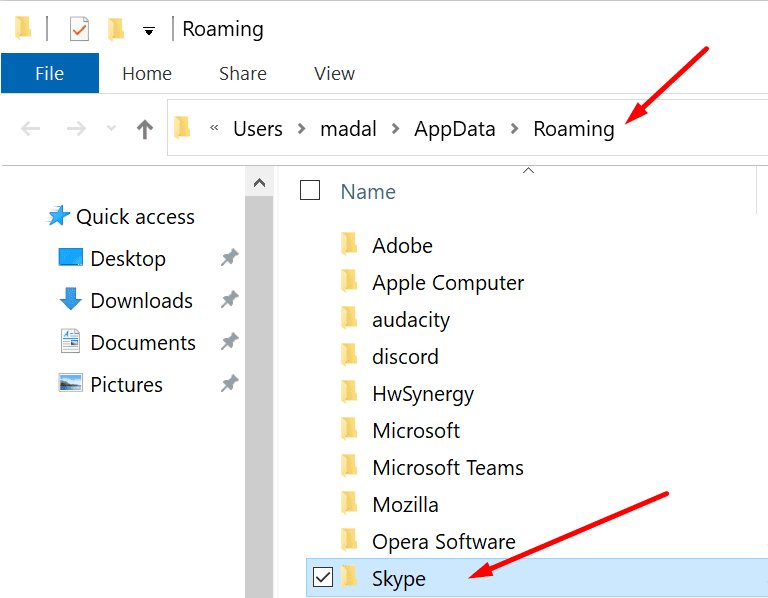
- Taaskäivitage Skype, logige sisse ja kontrollige, kas probleem on kadunud.
Mõned kasutajad ütlesid, et Skype for Desktopi kausta kustutamine kaustast C:\Users\UserName\AppData\Roaming\Microsoft\Skype for Desktop lahendas nende probleemi ajutiselt.
Eemaldage Skype Windowsi mandaatidest
Kui muutsite hiljuti oma Skype'i konto sätteid, proovige oma Skype'i mandaadid Windowsi mandaatidest eemaldada. See sunnib rakendust uue sisselogimisteabe salvestama.
- Sisestage "mandaadihaldur" Windowsi otsinguribal ja topeltklõpsake esimesel tulemusel.
- Seejärel klõpsake nuppu Windowsi mandaat.
- Kerige alla oma Skype'i sisselogimisandmeteni ja klõpsake nuppu Eemalda nuppu.
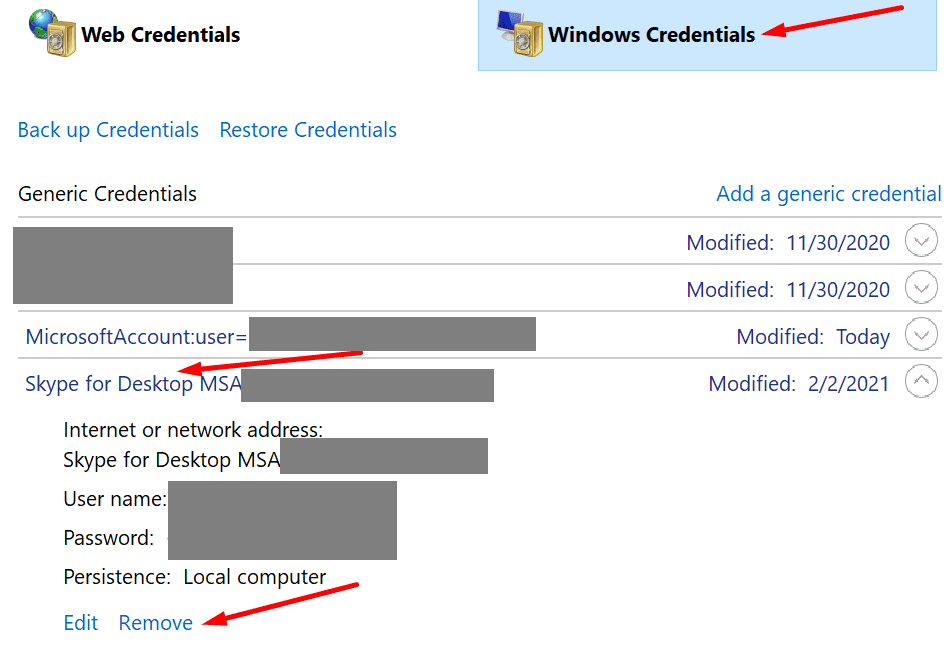
- Taaskäivitage arvuti, käivitage Skype, logige sisse ja kontrollige tulemusi.
Täiendavad lahendused
- Keelake oma VPN. Kui sa oled ühendatud VPN-iga, keelake ühendus ja taaskäivitage masin. Taaskäivitage Skype.
- Kui kasutasite Skype'i, Teamsi, Zoomi või muudesse sarnastesse teenustesse sisselogimiseks sama Microsofti kontot, logige kõigist teistest programmidest välja.
- Skype'i desinstallimine ja uuesti installimine.
Järeldus
Skype'i vananenud versioonid või rikutud rakenduse andmed võivad sundida rakendust teid pidevalt välja logima. Kui muutsite hiljuti oma Microsofti konto parooli, võib Skype'il olla probleeme teabe värskendamisega. Selle tulemusena logib rakendus teid jätkuvalt välja.
Loodame, et selle juhendi lahendused aitasid teil probleemi tõrkeotsingut teha. Andke meile teada, milline meetod teie jaoks töötas.